Формат ODS – как открывать, редактировать и конвертировать файлы ODS
Файл с расширением .ods является, скорее всего, файлом OpenDocument Spreadsheet, который содержит информацию электронной таблицы, такую как текст, графики, рисунки, формулы и цифры, всё в пределах листа заполненного ячейками.
Файлы почтовых ящиков Outlook Express 5 также используют расширение файла ODS, но для хранения сообщений электронной почты, групп новостей и других параметров почты; они не имеют ничего общего с файлами электронных таблиц.
Как открыть файл ODS
Файлы электронных таблиц OpenDocument можно открывать с помощью бесплатной программы Calc, которая входит в состав пакета OpenOffice. В этом наборе есть некоторые другие приложения, такие как текстовый процессор под названием Writer и программа создания презентации под названием Impress.
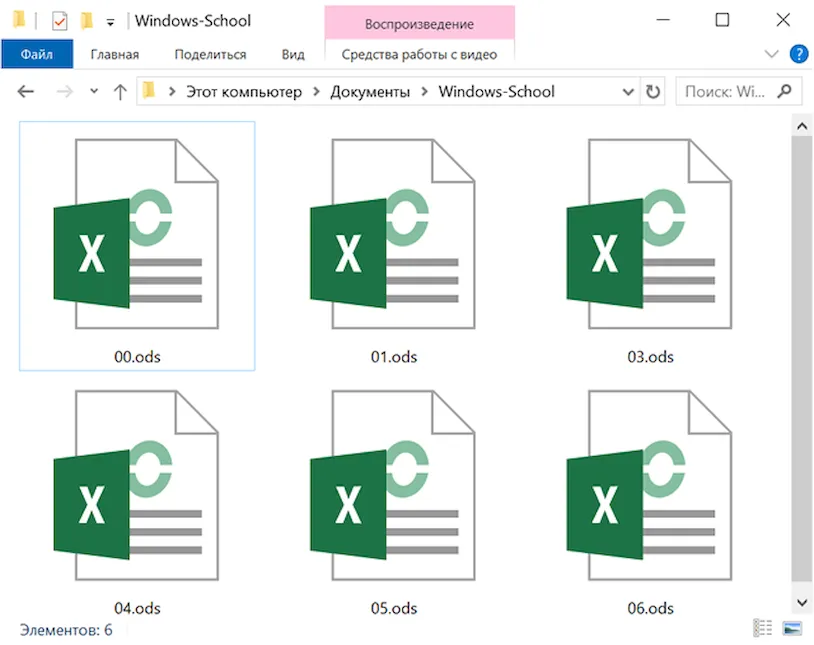
Коэффициент букмекера дешифрован! ODDS Wizard. Анализ по кф. Футбол, Хоккей.
Вы получаете все эти программы OpenOffice при загрузке пакета, но вы можете выбрать, какие из них установить (файл ODS относится только к Calc).
LibreOffice (Calc) и Calligra Suite – два других пакета, похожих на OpenOffice, которые также могут открывать файлы ODS. Microsoft Excel тоже работает, но это не бесплатно.
Если вы работаете на Mac, некоторые из приведенных программ также помогут открыть файл ODS, но не забывайте про NeoOffice.
Пользователи Chrome могут установить расширение ODT, ODP, ODS Viewer для открытия онлайн-файлов формата ODS без необходимости их предварительной загрузки.
Независимо от того, какую операционную систему вы используете, вы можете загрузить файл ODS на Google Drive, чтобы сохранить его в Интернете и просмотреть его в своем браузере, где вы также можете конвертировать его в новый формат.
DocsPal и Zoho Sheet – два других бесплатных онлайн-просмотрщика ODS. В отличие от Google Диска, вам не нужно иметь учетную запись пользователя на этих сайтах для просмотра файла.
Хотя это не очень полезно, вы также можете открыть программу OpenDocument Spreadsheet с помощью утилиты распаковки файлов, такой как 7-Zip. Это не позволит вам просматривать электронную таблицу так же, как в Calc или Excel, но позволит извлечь любые встроенные изображения и открыть предварительный просмотр листа.
Вам необходимо установить Outlook Express, чтобы открывать файлы ODS, связанные с этой программой.
Как конвертировать файлы ODS
OpenOffice Calc может конвертировать файл ODS в XLS, PDF, CSV, OTS, HTML, XML и ряд других связанных форматов файлов. То же самое верно и для других бесплатных загрузочных просмотрщиков ODS, указанных выше.
Если вам нужно конвертировать ODS в XLSX или любой другой формат файла, поддерживаемого Excel, просто откройте файл в Excel и сохраните его как новый файл. Другой вариант – использовать бесплатный онлайн-конвертер Zamzar.
Google Диск – это ещё один способ конвертировать файл ODS онлайн. Загрузите файл, а затем щелкните его правой кнопкой мыши и выберите открыть с помощью Google Sheets. После этого используйте меню Файл → Загрузить как в Google Sheets, чтобы сохранить его в виде файла XLSX, PDF, HTML, CSV или TSV.
Опорно-двигательный аппарат. Заболевания, профилактика, лечение | Доктор И
Zoho Sheet и Zamzar – два других способа конвертировать файлы ODS в режиме онлайн. Zamzar уникален тем, что может конвертировать файл ODS в DOC для использования в Microsoft Word, а также в MDB и RTF.
Дополнительная информация о файлах ODS
Файлы ODS в формате OpenDocument Spreadsheet основаны на XML, очень похожи на файлы XLSX, используемые в программе электронных таблиц MS Excel. Это означает, что все данные хранятся в файле ODS, очень похожем на архив, с папками для таких вещей, как изображения и эскизы, и для других типов файлов, таких как XML и файл manifest.rdf.
Outlook Express 5 – единственная версия Outlook Express, которая использует файлы ODS. Другие версии почтового клиента используют файлы DBX для той же цели. Файлы ODS и DBX аналогичны файлам PST, используемым в Microsoft Outlook.
Всё ещё не можете открыть файл «ODS»?
Первое, что вы должны сделать, если вы не можете открыть свой файл «ODS» с помощью программ, упомянутых выше, это дважды проверить расширения файла. Некоторые форматы файлов используют расширение файла, которое может выглядеть как «.ODS», но это не означает, что форматы имеют какое-либо отношение друг к другу или что они могут открываться с помощью одних и тех же программ.
Одним из примеров являются файлы ODP. Хотя они являются файлами презентации OpenDocument, которые открываются с помощью программы OpenOffice, они не открываются с помощью Calc.
Другой пример – это файлы ODM, которые представляют собой ярлыки, связанные с приложением OverDrive, но они не имеют ничего общего с файлами электронных таблиц или файлами ODS.
Источник: windows-school.ru
Чем открыть ODS
Пользователям часто приходиться сталкиваться в Интернете и на компьютере со множествами расширений и форматов. Их огромное количество. Запомнить все просто невозможно, ведь большинство программного обеспечения имеют свои расширения, которые часто не открываются другими программами. В этой статье вы сможете узнать, чем можно открыть файл ODS.
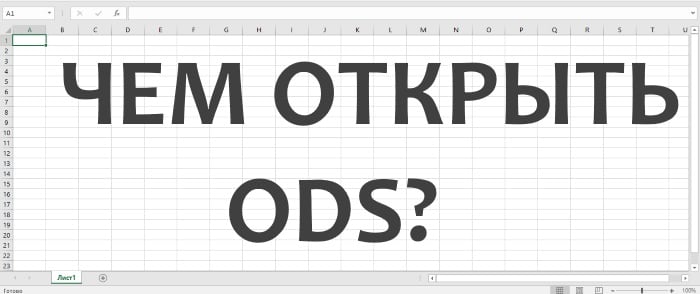
Что это за расширение ODS?
Формат ODS относится к программам офисного типа OpenOffice, StarOffice и LibreOffice. Файлы с этим расширением являются таблицами в электронном виде. Расширение называется OpenDocument Format. Это файлы открытого типа, предназначенные для хранения редактируемых данных и простого обмена ими.
Файлы с расширением .ods могут содержать рисунки в электронном виде, таблицы, презентации, текстовые данные, базы данных и прочее. Данный формат был разработан несколькими организациями и принят как стандарт документов. Далее я расскажу как открывать ODS с помощью программ и без.
Разрабатывался ODS на основе XML. В 2015 году была принята его версия 1.2 за стандарт. Основным его преимуществом перед другими стандартизированными расширениями такого типа является бесплатное использование и распространение. Его часто предпочитают, как альтернативу другим популярным, но закрытыми и частным форматам — PowerPoint (ppt), Word (doc), Excel (xls) и другим.
OpenDocument находится в архиве ZIP, в котором расположены файлы по определенной иерархии. В нем содержится XML-файл основного документа, а также дополнительные файлы, например, изображения, метаданные, графические миниатюры и т.д.
Как открыть файл ODS в Excel
Чтобы вы смогли воспроизвести документ, имя которого заканчивается .ods, вам нужно запустить программу от Microsoft — Excel. Процесс открытия этого расширения является таким же, как и любого другого документа Excel для более поздних версий.
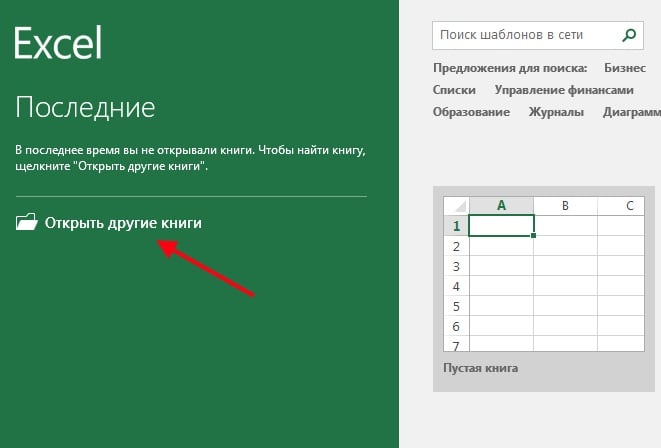
-
Выберите пункт слева «Открыть другие книги»;
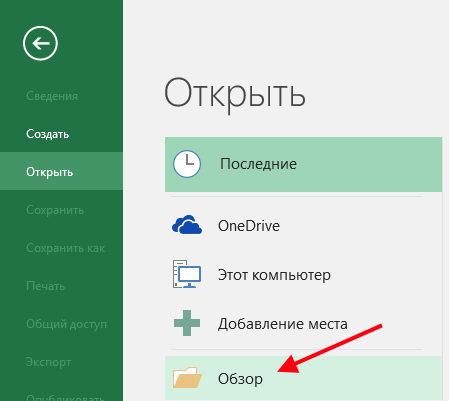
Для устаревших версий Excel может понадобиться специальный плагин. Их существует несколько. Один из плагинов для открытия .ods вы можете скачать по ссылке https://sourceforge.net/projects/odf-converter/.
Воспроизводим ODS при помощи OpenOffice
OpenOffice — это пакет офисного программного обеспечения, который распространяется по бесплатной лицензии. Это главный конкурент офисного пакета Microsoft Office. Бесплатный пакет самым первым стал поддерживать и открывать формат ODS. Вы сможете загрузить OpenOffice для Windows, Linux, macOS, OpenSolaris, FreeBSD и даже Android. Чтобы открыть и редактировать файлы с расширением .ods на своем устройстве, перейдите на официальный сайт OpenOffice https://www.openoffice.org/ и скачайте пакет.
Открывается файл ОДС достаточно просто. Процесс схож с табличным редактором Excel. Здесь вам нужно будет запустить саму программу:
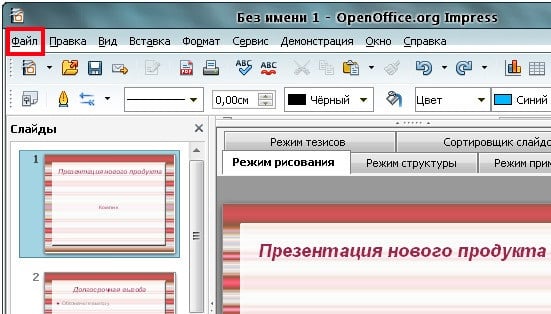
-
Нажать вверху на кнопку «Файл»;
После изменения его также легко можно сохранить. Это делается в разделе «Файл». Выберите нужный пункт и укажите место, куда нужно сохранить файл. Если установленный офисный пакет не имеет русского языка, вы можете скачать его отдельным файлом на сайте, на котором вы скачали сам OpenOffice.
Как раскрыть .ods без программ
Вы можете открыть и даже редактировать файл с расширением .ods без установки программ на ваш ПК. Но для этого нужен аккаунта в Google, чтобы открыть файл на Google Drive (Гугл Диске). Здесь есть свой редактор документов, который с 2014 года стал поддерживать открытие и редактирование документов. Чтобы открыть документ с расширением ODS:
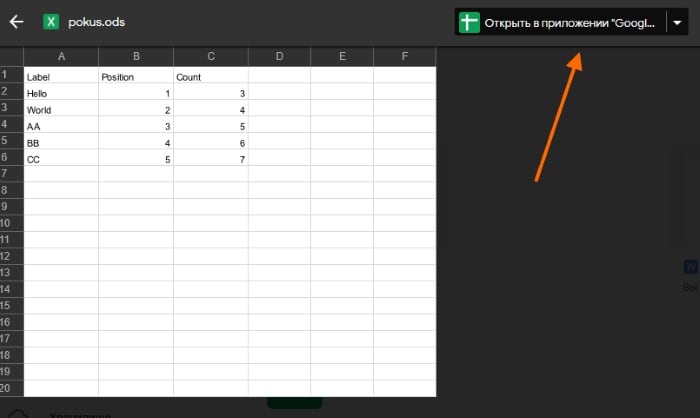
- Загрузите его на свой диск;
- Откройте файл.
- Вверху выберите «Открыть в Google Таблицы».
После этого откроется редактор, где вы сможете отредактировать такой файл и сохранить его в этой же формате. Вы сможете сами создавать здесь файлы с этим расширением.
Открываем файл в Android
Мобильная операционная система также имеет несколько офисных приложений, которые умеют работать практически со всеми файлами, в том числе ODS. Но одно из них является особенно популярным — AndrOpen Office. Оно стало первым офисным приложением в Android, и на сегодняшний день разработчики празднуют 3 миллиона загрузок. Приложение позволяет редактировать, вставлять, а также экспортировать документы .ods на другую бесплатную платформу — OpenOffice.
AndrOpen Office состоит из нескольких компонентов:

- Текстовый редактор (Writer);
- Создание графических презентаций (Impress);
- Редактор уровней (Math);
- Графический редактор, где есть возможно рисовать (Draw);
- Блокнот и динамические таблицы (Calc).
Кроме этого, приложение поддерживает широкий список форматов, а также поддерживает более 20 языков разных стран. Один из немногих его недостатков — поддерживает только чтение формата PDF. Открытие данных с расширением .ods можно так же, как и в других редакторах.
Как установить программу по умолчанию для открытия документа ODS
Чтобы не указывать каждый раз программу, для открытия документа OpenDocument Format, можно установить для него программу по умолчанию.
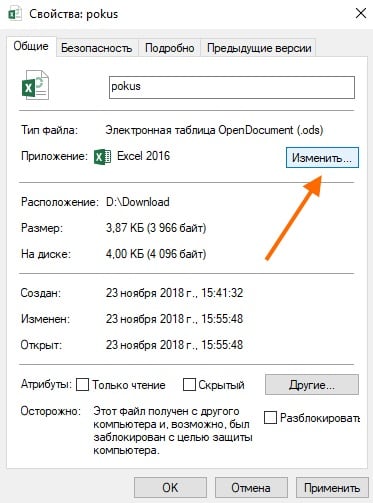
- Нужно выбрать файл правой кнопкой мыши и выбрать «Свойства»;
- В открывшемся окне вверху нужно нажать кнопку «Изменить»;
- Откроется окно, в котором нужно выбрать программу, через неё файлы такого типа будут открываться в этой системе.
Когда вы выберите приложение и сохраните настройки, иконка файла будет иметь вид иконок этого приложения. Теперь каждый раз при открытии вам достаточно сделать по нему двойной клик левой кнопкой мыши.
Основные преимущества расширения ODS
При работе с данным типом файлов (преимущественно это таблицы), пользователи избегают участи быть зависимыми от одного разработчика (Microsoft). Каждый пользователь может выбрать для открытия этого типа любую программу, с которой ему удобно работать. Как известно на сегодняшний день, продукты от компании Майкрософт достигли рекордных цен. Поэтому для работы с файлами xls пользователям приходится покупать недешевое ПО.
Есть и другие причины выбрать такие файлы для работы. OpenDocument — это стандарт файлов для офисных приложений, который стал стандартом и был признан независимым комитетом. Такое расширение файлов вы сможете использовать как в домашних условиях, так и в собственных коммерческих проектах, не боясь за нарушение прав собственности со стороны разработчиков.
До определенного времени таблицы с этим расширением нельзя было использовать в презентациях. Сегодня в версии 1.2 этот недостаток был исправлен независимыми разработчиками. Открыть файл ODS вы сможете любой из описанных программ. Их список в этой статье далеко не полный.
Источник: it-doc.info
Расширение ODS — чем открыть?

Формат ODS за последнее время набрал большую популярность. Кто не знает, эти файлы несут в себе данные электронных таблиц, а если быть точнее, то свободных электронных таблиц. Главный его конкурент — это, конечно, XLS, с которым работает всем известная программа Excel. Но какое приложение работает с форматом ODS? Чем открыть его?
Именно об этом мы и поговорим в этой статье.
Программы для работы с ODS
Перед тем, как выяснять, чем открыть ODS-файл, давайте разберемся с самим форматом. Первое, что стоит знать, — это, как было сказано, формат свободных электронных таблиц. Создан он был в 2006 году под руководством команды разработчиков офисного пакета OpenDocument, и стал сразу же стандартизированным во всех их программах. В те времена на рынке главенствовал Microsoft Office с расширением XLS, но таблицы у них были не свободны, поэтому когда разработчики узнали, что появился формат ODS, сразу начали его популяризировать.
В настоящее время с этим форматом стали считаться и другие разработчики программ, и практически во всех табличных редакторах есть функция взаимодействия с ODS. В статье же будет приведено три популярных способа, и вы узнвете чем открыть ODS.
Способ №1: OpenOffice
Чуть выше было уже сказано, что ODS является стандартным форматом для табличного редактора из стандартного пакета OpenOffice, соответственно, чтобы открыть файл этого типа, в первую очередь стоит воспользоваться программой Calc из этого набора программ. Давайте рассмотрим способы открытия данного формата на конкретном примере.
Установив пакет программ OpenOffice в операционной системе, все файлы с расширением ODS будут ассоциироваться с программой Calc, поэтому для их открытия понадобиться всего-навсего дважды кликнуть по нужному файлу. Или используйте следующую инструкцию:
- Запустите файловый менеджер «Проводник».
- Перейдите в директорию с нужным файлом.
- Дважды кликните по нему. Или нажмите правой кнопкой мыши и выберите пункт «Открыть».
Здесь стоит уточнить, что данный метод сработает только в том случае, если настройки программы не были вами изменены. В противном случае, вы можете их вернуть обратно или же воспользоваться следующей инструкцией:
- Запустите программу OpenOffice.
- В главном меню выберите пункт «Открыть». К слову, это же действие можно совершить, нажав клавиши Ctrl+O.
- В появившемся окне «Проводника» перейдите в папку с файлом ODS.
- Выделите его.
- Нажмите по кнопке «Открыть».
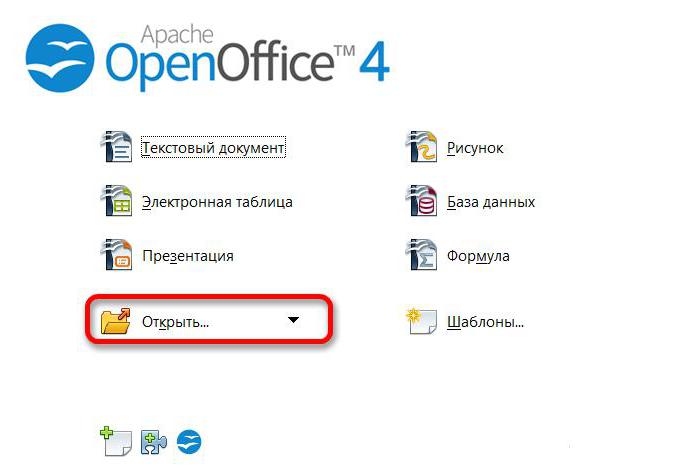
Теперь вы знаете, чем открыть ODS-файл, но это всего лишь первая программа из трех, поэтому перейдем ко второй.
Способ №2: LibreOffice
Пакет офисных программ LibreOffice во многом похож на OpenOffice, и это неспроста. Дело в том, что у них один и тот же разработчик, просто в какой-то момент штат разделился надвое — одна часть команды продолжала заниматься разработкой OpenOffice, а другая занялась созданием LibreOffice. Отсюда следует то, что программы работают одинаково и инструкции по открытию ODS-файлов у них схожи:
- Запустите программу Calc из пакета офисных программ LibreOffice.
- Нажмите по пункту «Файл», который находится на верхней панели.
- Из выпадающего меню выберите «Открыть».
- В окне «Проводника», которое после этого появится, перейдите в каталог с файлом ODS.
- Предварительно выделив файл, нажмите кнопку «Открыть».
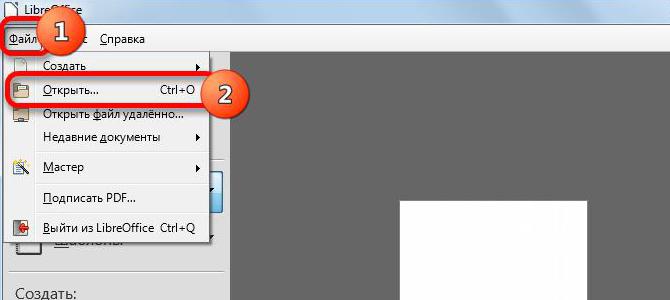
Как можно заметить, инструкция аналогична предыдущей, изменения касаются лишь интерфейса приложения, да и то в малой степени. Теперь вы знаете чем открыть формат ODS, сейчас же перейдем к последнему способу.
Способ №3: Excel
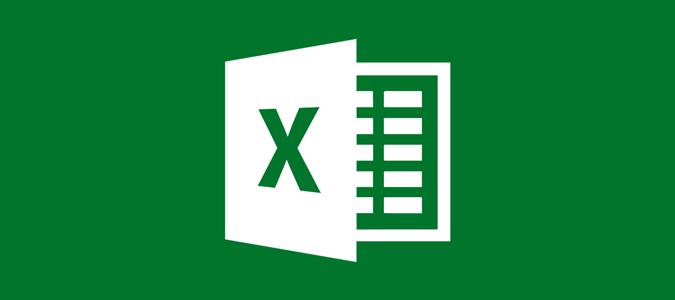
Ранее эта программа уже упоминалась, насколько вы можете помнить, Excel поддерживает формат XLS, но когда расширение ODS стало набирать популярность, команде разработчиков из Microsoft пришлось с ним считаться, соответственно, они добавили поддержку ODS в свой табличный редактор. Вот как можно открыть ODS-файл в нем:
- Откройте программу Excel.
- Нажмите по кнопке «Файл» или по значку Microsoft Office (в зависимости от версии программы).
- В меню выберите пункт «Открыть».
- В «Проводнике» перейдите в папку с файлом ODS и откройте его.
Файл будет открыт. Возможно, программа предложит адаптировать формат под XLS, в этом случае нажимайте «Да». Теперь вы знаете, чем открыть файл ODS, надеемся статья была для вас полезна.
Источник: fb.ru
Формат ODS: как и чем открывать файлы данного типа

Что такое расширение ODS
Формат файла ODS (Open Documents System) применяется в редакторах OpenOffice, LibreOffice Suite, StarOffice, его можно свободно использовать и распространять. Содержимое файла включает таблицы, изображения, текст, презентации и прочий контент.
Формат ODS, разработанный на основе XML, стал общепринятым и популярным стандартом в международном сообществе, он с лёгкостью способен заменить другие известные форматы закрытого типа, например, создаваемые приложениями из офисного пакета Microsoft. Данный тип файла обладает преимуществами перед прочими, используемыми в коммерческих программах, по причине наличия структуры на базе открытого кода. Объекты можно хранить, редактировать их содержимое и передавать. Раскрыть файл с расширением*.ods способен софт, уже установленный на компьютере, есть разные способы это осуществить зависимо от применяемого инструмента, в том числе путём конвертации в предпочитаемый формат.
Открытие ODS при помощи Excel
Пользователи ОС Windows, как правило, пользуются пакетом программ Microsoft Office, в его арсенале присутствует Excel, программа, работающая с таблицами. Посредством софта можно открывать не только «родные» документы, но и типа ODS. Манипуляции в новых версиях софта аналогичны действиям по запуску прочих файлов Excel:
- В меню нажимаем «Открыть другие книги».
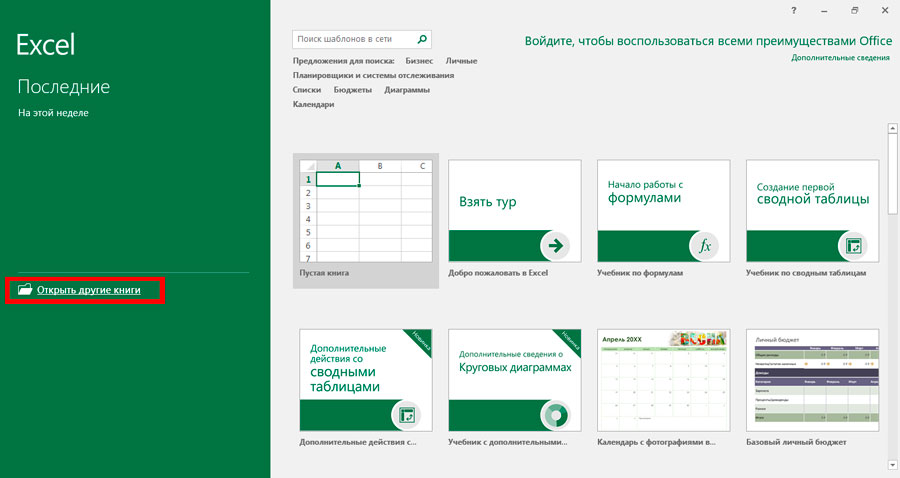
- Жмём «Обзор», находим и выбираем нужный объект.
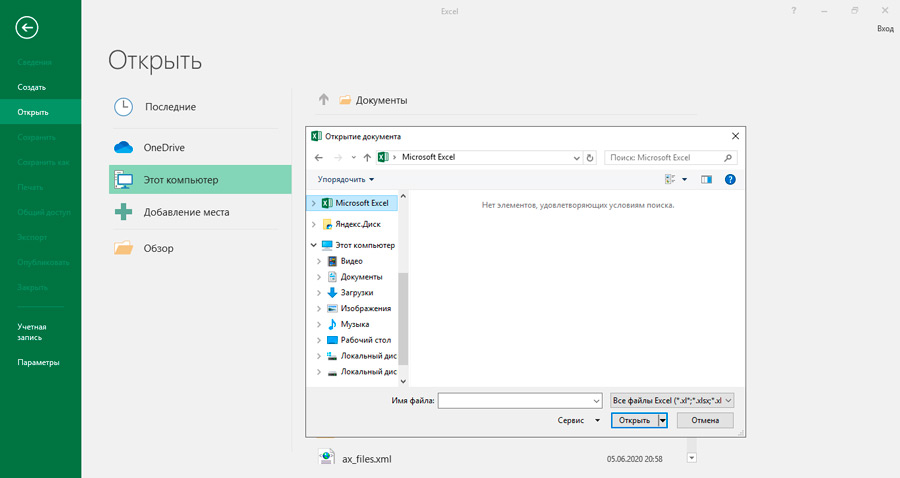
- Подтверждаем действие кнопкой «Открыть».
Когда документ откроется, его можно редактировать в точности, как и документы xls и xlsx. Начиная с версии Excel 2010 года сложностей с открытием возникать не должно, манипуляции аналогичны открытию Excel-файлов. Ранние версии также смогут открывать ODS, но для этого потребуется выполнить уже другие действия.
Например, для Excel 2003 необходимо использование плагина, поскольку эта версия создавалась намного раньше, чем вышел в свет сам формат ODS (в 2006 году). При этом и в новых версиях не гарантируется корректное отображение содержимого документа. В отдельных ситуациях при редактировании не все элементы могут быть импортированы, тогда программа восстановит данные с потерями, о чём выводится соответствующее сообщение, хотя на целостность содержимого это не повлияет. Открыть файл ODS в новых версиях Excel можно, как следуя по пути «Файл» – «Открыть», после чего в появившемся окне выбрать необходимый элемент, так и из проводника. Если объект не отображается в каталоге, переключаем формат в этом же окне, выставив нужное значение.
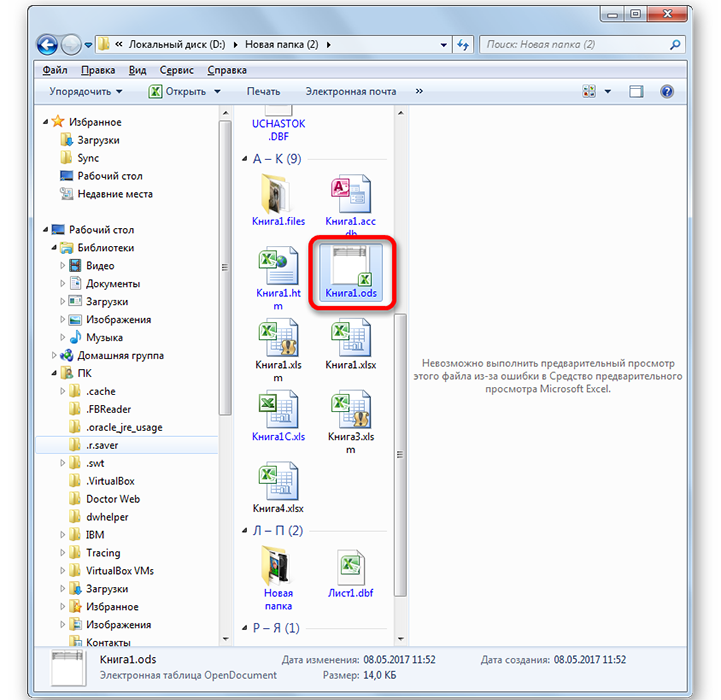
Ещё один метод подразумевает запуск элемента не из программы, а из проводника. В том случае, когда на компьютере отсутствует OpenOffice Calc или иное приложение не указано, как средство работы с этими документами, то их запуск возможен двойным кликом мышки по файлу, Excel распознает элемент как таблицу и откроет его. При наличии на устройстве Calc, документ откроется в этом софте.
Но если есть необходимость открыть файл конкретно в Excel, то выполнить это можно, кликнув на объекте ПКМ и выбрав из контекстного меню опцию «Открыть с помощью», а затем из списка – Excel. Чтобы всегда раскрывать ODS посредством инструмента от Microsoft, его нужно указать как программу для открытия всех файлов этого типа. Назначить приложение по умолчанию можно разными методами. Проще всего из контекстного меню (нажимаем ПКМ на файле) перейти к опции «Открыть с помощью» – «Выбрать программу», затем в окне обозначить нужный софт из рекомендуемых и поставить галочку напротив пункта «Использовать выбранную программу для всех файлов такого типа».
Теперь рассмотрим, что следует делать, когда используется более ранний пакет Office. Так, в Excel 2007 можно начать работу с файлом в интерфейсе приложения, как и в следующих версиях софта, или нажатием по ярлыку. Для применения второго варианта нужно проделать следующее:
- Запускаем Excel и идём в «Надстройки».
- Здесь выбираем соответствующий пункт, позволяющий импортировать файлы в формате ODF.
- Тоже самое можно сделать и с помощью меню «Файл», используя опцию импорта электронной таблицы в формате ODF.
- В появившемся окне выбираем требуемый файл и открываем.
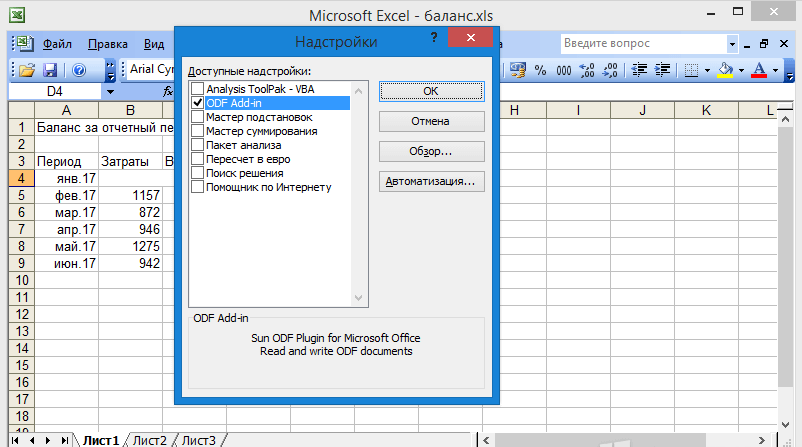
В Excel 2003 не предусмотрена поддержка файлов ODS, ведь программа выпущена ранее, чем формат, но открыть элемент с таким расширением можно, используя плагин Sun ODF. Итак, для открытия объектов выполняем следующие действия:
- Скачиваем плагин (устанавливается стандартно).
- После его инсталляции появляется панель Sun ODF Plugin, где есть кнопка «Импорт файла в формате ODF», жмём на неё, затем на «Импорт файла…».
- В появившемся окне выберем элемент и нажмём соответствующую кнопку.
Открытие ODS в OpenOffice
Офисный пакет OpenOffice распространяется свободно, его можно скачать для различных операционных систем (Windows, Linux, macOS и прочих, включая также и Android). При отсутствии русского интерфейса можно отдельно скачать для него русификатор. Рассмотрим, как открыть посредством этого софта файл формата ODS.
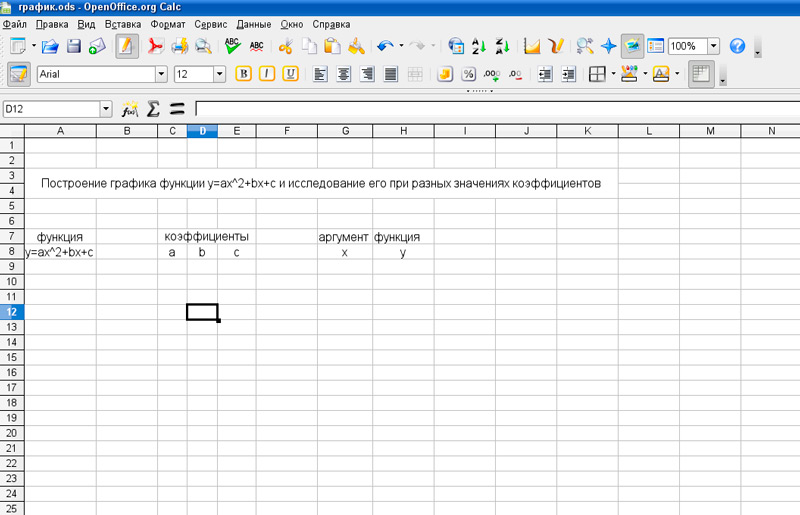
Когда программа запущена, для запуска элемента следует сделать следующее:
- На верхней панели нажимаем «Файл».
- В меню выберем опцию «Открыть».
- Отмечаем нужный элемент *.ods и жмём кнопку «Открыть».
Документ доступен для редактирования, после чего он без проблем сохраняется (опция находится в меню «Файл») с указанием пути для сохранения.
Как раскрыть ODS без программ
Если нет желания заморачиваться с установкой приложений, на устройстве отсутствует нужный софт, а проблема открытия файла ODS носит одноразовый характер, можно применить и другой метод. Он удобен, поскольку нет необходимости устанавливать какие-либо программы, но для его реализации потребуется аккаунт Google и подключение к интернету.
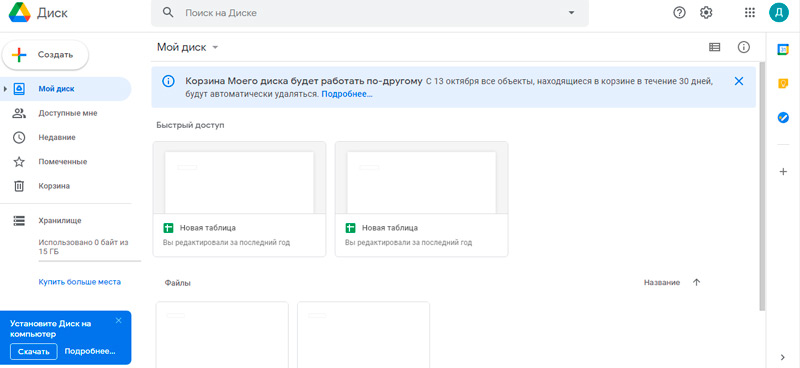
Один из сервисов Корпорации Добра, а именно Google Диск оснащён встроенным редактором документов, поддерживающим, в том числе работу с ODS. Для открытия файла такого типа необходимо авторизоваться в сервисе (создать учётную запись Google при её отсутствии), после чего выполняем следующее:
- Загружаем файл на Google Drive.
- Открываем его и на верхней панели выбираем «Открыть в приложении Google Таблицы».
Теперь можно выполнять с файлов необходимые действия по редактирования, после чего объект сохраняется в прежнем формате. Встроенный редактор позволяет также создавать в нём элементы типа ODS.
Как открыть этот формат на Android
Мобильные ОС тоже поддерживают офисный софт. Популярным приложением на Android стал пакет AndrOpen Office, с его помощью можно редактировать, вставлять, а также экспортировать данные в OpenOffice. Приложением поддерживается большой ассортимент форматов. Пакет включает текстовый редактор, инструмент для создания графических презентаций, редактор уровней, графический редактор, блокнот и динамические таблицы. Так, раскрыть объект рассматриваемого типа вы сможете таким же образом, как и в прочих поддерживающих формат программах.
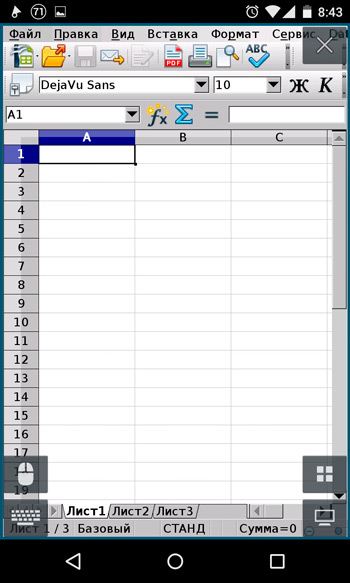
Мы рассмотрели достаточно средств для просмотра и редактирования данных ODS. При этом в некоторых случаях целесообразно конвертировать элемент в иной формат, например XLS, CSV или HTML, используя с этой целью инструменты LibreOffice Calc, IBM Lotus Symphony, Google Sheets либо прочие конвертеры, включая также онлайн-сервисы, позволяющие мгновенно преобразовать документ в желаемый формат.
Источник: nastroyvse.ru